- Część 1. Jak zresetować iPada bez hasła za pomocą Find My
- Część 2. Jak zresetować iPada bez hasła za pomocą iTunes
- Część 3. Jak zresetować iPada bez hasła za pomocą Findera
- Część 4. Jak usunąć hasło na iPadzie za pomocą FoneLab iOS Unlocker
- Część 5. Często zadawane pytania dotyczące resetowania iPada bez hasła
- Odblokuj Apple ID
- Obejdź blokadę aktywacji iCloud
- Narzędzie do odblokowywania Doulci iCloud
- Fabryka Odblokuj iPhone'a
- Pomiń hasło do iPhone'a
- Zresetuj hasło iPhone'a
- Odblokuj Apple ID
- Odblokuj iPhone'a 8 / 8Plus
- Usuwanie blokady iCloud
- iCloud Odblokuj Deluxe
- Blokada ekranu iPhone
- Odblokuj iPada
- Odblokuj iPhone'a SE
- Odblokuj iPhone'a Tmobile
- Usuń hasło Apple ID
Jak zresetować iPada bez hasła [3 ostateczne procedury]
 Zaktualizowane przez Lisa Ou / 20 marca 2024 09:30
Zaktualizowane przez Lisa Ou / 20 marca 2024 09:30Cześć! Mój chłopak dał mi swojego starego iPada, ponieważ przypadkowo zepsułam mojego, a ja nie mam jednego, którego mogłabym używać do szkolnych projektów. Postanowiliśmy go zresetować, aby usunąć wszystkie zapisane dane. Rzecz w tym, że on nie pamięta hasła do iPada on mi daje. Czy mogę zresetuj iPada bez hasła? Proszę o polecenie metod, które mogę zastosować w procesie. Z góry bardzo dziękuję!
To powiedziawszy, zeskanuj następujące części i bez wysiłku zresetuj swój zegarek Apple Watch. Poniższe taktyki obejmują zarówno oficjalne metody z najłatwiejszymi procedurami, jak i bardziej zaawansowane. Dodatkowo dołączyliśmy korzystny program dla Twojego iPhone'a i innych urządzeń iOS. Możesz na nim polegać, jeśli napotkasz ten sam problem z resetowaniem na urządzeniu mobilnym; dzięki temu nie ma potrzeby szukać innych informacji, ponieważ wszystko, czego możesz potrzebować, jest już tutaj.
![Jak zresetować iPada bez hasła [3 ostateczne procedury]](https://www.fonelab.com/images/ios-unlocker/how-to-reset-ipad-without-password/how-to-reset-ipad-without-password.jpg)

Lista przewodników
- Część 1. Jak zresetować iPada bez hasła za pomocą Find My
- Część 2. Jak zresetować iPada bez hasła za pomocą iTunes
- Część 3. Jak zresetować iPada bez hasła za pomocą Findera
- Część 4. Jak usunąć hasło na iPadzie za pomocą FoneLab iOS Unlocker
- Część 5. Często zadawane pytania dotyczące resetowania iPada bez hasła
FoneLab Pomaga odblokować ekran iPhone'a, usuwa identyfikator Apple ID lub jego hasło, usuwa czas wyświetlania ekranu lub hasło ograniczenia w kilka sekund.
- Pomaga odblokować ekran iPhone'a.
- Usuwa Apple ID lub jego hasło.
- Usuń czas na ekranie lub kod ograniczenia w kilka sekund.
Część 1. Jak zresetować iPada bez hasła za pomocą Find My
Użytkownicy Apple, którzy zgubili lub zgubili iPada, nie będą się tak bardzo martwić dzięki funkcji Znajdź mój. Jest zbudowany do śledzenia urządzeń Apple we wspomnianych scenariuszach. Co więcej, może zresetować iPada także bez hasła. Odpowiada za to funkcja Resetuj iPada. Jednak ten proces wymaga innego iPhone'a lub urządzenia, aby uzyskać dostęp do witryny iCloud. Ponadto Apple ID używany na iPadzie, którego nie znasz, zostanie zalogowany. Bez niego proces nie zostanie zakończony.
Jak zresetować iPada bez hasła lub komputera za pomocą Find My? Poniżej znajdziesz szczegółowe kroki, które dla Ciebie przygotowaliśmy. Pójść dalej.
Krok 1Otwórz jedną z przeglądarek internetowych na drugim urządzeniu, którego będziesz używać w tym procesie. Proszę przeszukać icloud.com/find stronę internetową i zaloguj się do Apple ID używanego na iPadzie, dla którego zapomniałeś hasła. Następnie zostaniesz przekierowany do nowego interfejsu.
Krok 2Proszę wybrać Wszystkie urządzenia u góry i znajdź nazwę iPada, którego chcesz zresetować. Zostanie to ujawnione w nowych opcjach rozwijanych. Teraz uzyskaj dostęp do Wymaż iPad przycisk, wybierając go. iPad, na którym zapomniałeś hasła, musi zostać ponownie uruchomiony, ponieważ proces usunie hasło i wszystkie dane.
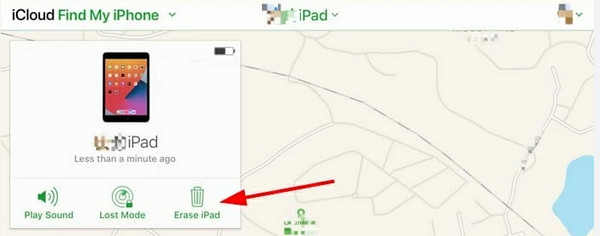
Część 2. Jak zresetować iPada bez hasła za pomocą iTunes
Posiadanie kopii zapasowych danych może pomóc Ci nauczyć się resetować iPada bez hasła w iTunes. Niektórzy z Was mogą nie mieć iTunes na swoim Macu, ponieważ został on zastąpiony w najnowszych wersjach. Ale możesz pobrać go na swój system Windows, ponieważ jest obsługiwany we wszystkich wersjach. Te procesy są tym samym procesem, więc nie będziesz zdezorientowany. Zapoznaj się ze szczegółowymi instrukcjami, jak to zrobić. Pójść dalej.
Krok 1Zdobądź kompatybilny kabel USB i użyj go do podłączenia iPada do komputera, aby rozpocząć proces. Następnie musisz zobaczyć Ikona iPada w lewym górnym rogu i kliknij, aby wyświetlić więcej opcji.
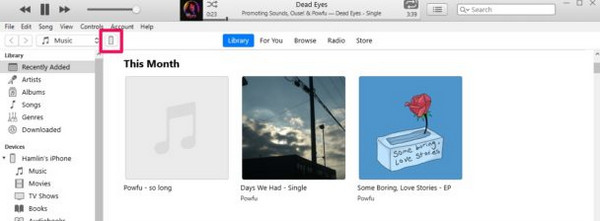
Krok 2Idź do Ustawienia sekcję po lewej stronie pod nazwą iPada dotyczącą nowego interfejsu. Pod przyciskiem wybierz Podsumowanie przycisk, aby zobaczyć więcej informacji po prawej stronie. Później wybierz Przywracanie iPada i natychmiast wyświetli się okno dialogowe z potwierdzeniem. Klikając Przywracać przycisk zakończy procedurę. iPad musi się włączyć po kilku sekundach.
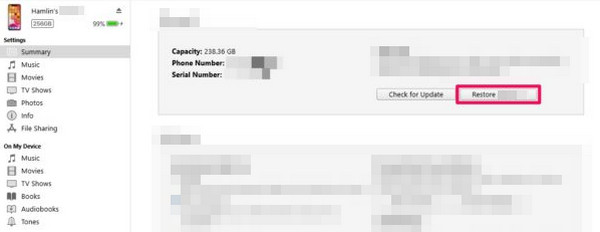
FoneLab Pomaga odblokować ekran iPhone'a, usuwa identyfikator Apple ID lub jego hasło, usuwa czas wyświetlania ekranu lub hasło ograniczenia w kilka sekund.
- Pomaga odblokować ekran iPhone'a.
- Usuwa Apple ID lub jego hasło.
- Usuń czas na ekranie lub kod ograniczenia w kilka sekund.
Część 3. Jak zresetować iPada bez hasła za pomocą Findera
Finder zastąpił iTunes w najnowszym systemie macOS. Czy możesz zresetować iPada bez użycia hasła, np. iTunes? Tak! Jest alternatywą dla wspomnianego programu na najnowszych wersjach macOS. Zapoznaj się ze szczegółowymi instrukcjami poniżej, aby dowiedzieć się, jak Finder resetuje iPada bez hasła. Pójść dalej.
Krok 1Najpierw chwyć odpowiedni kabel USB i podłącz iPada do komputera. The Ikona iPada pojawi się wówczas w lewym górnym rogu; kliknij, aby wyświetlić dodatkowe opcje. Później kliknij Ogólne przycisk po prawej stronie i wybierz Przywracanie iPada przycisk.

Krok 2Pojawi się małe okno dialogowe z prośbą o wybranie kopii zapasowej. Następnie wybierz Przywracać przycisk, aby zresetować iPada bez hasła. Jeśli istnieje zapasowe hasło szyfrowania, wprowadź je poprawnie.
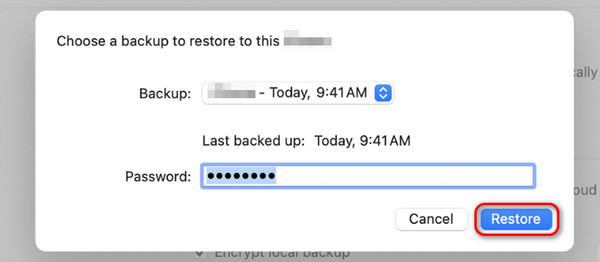
Część 4. Jak usunąć hasło na iPadzie za pomocą FoneLab iOS Unlocker
Można również zalecić narzędzie innej firmy na komputerze, aby usunąć hasło do iPada, np Odblokowanie FoneLab iOS. Oprogramowanie może usunąć hasło do iPada za pomocą zaledwie kilku kliknięć. Po zakończeniu procesu oprogramowanie usunie dane. Ponadto zawiera 4 dodatkowe funkcje dla urządzeń iOS i iPadOS. Obejmuje usunięcie Apple ID, MDM, ograniczeń czasowych korzystania z ekranu i ustawień szyfrowania kopii zapasowych. Zapoznaj się z pełną instrukcją obsługi tego oprogramowania. Pójść dalej.
FoneLab Pomaga odblokować ekran iPhone'a, usuwa identyfikator Apple ID lub jego hasło, usuwa czas wyświetlania ekranu lub hasło ograniczenia w kilka sekund.
- Pomaga odblokować ekran iPhone'a.
- Usuwa Apple ID lub jego hasło.
- Usuń czas na ekranie lub kod ograniczenia w kilka sekund.
Krok 1Pobierz oprogramowanie dla swojego komputera, klikając przycisk Darmowe pobieranie przycisk. Skonfiguruj narzędzie do odblokowywania systemu iOS i uruchom je później.

Krok 2Kliknij Start przycisk pod opisem narzędzia. Następnie chwyć kabel USB, aby podłączyć iPada do komputera. Po pomyślnym zakończeniu zobaczysz OK interfejs na następnym ekranie.
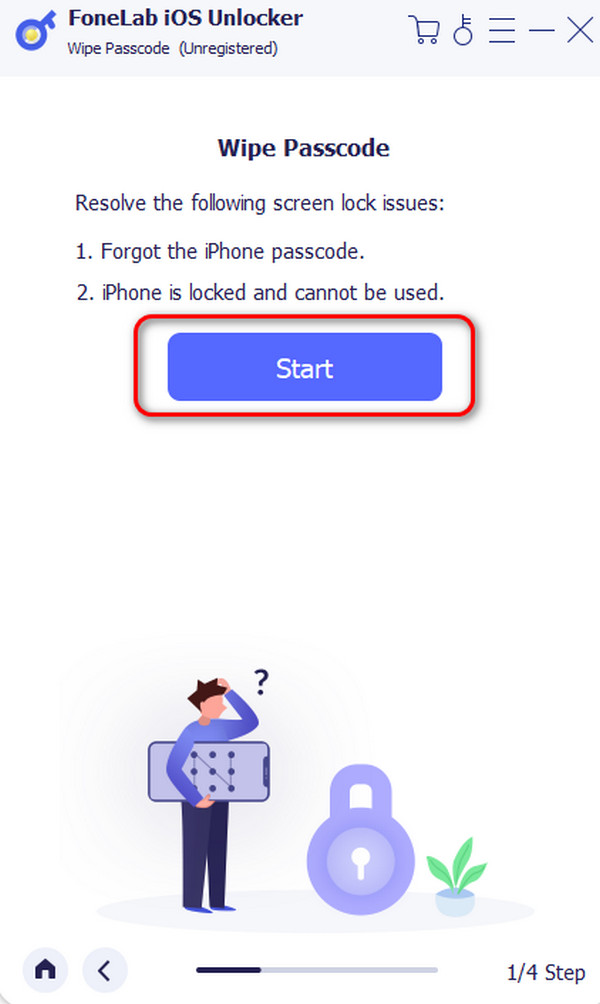
Krok 3Następnie potwierdź informacje o iPadzie na następnym ekranie. Następnie kliknij Start przycisk, a oprogramowanie pobierze pakiet oprogramowania sprzętowego. Kliknij Odblokować przycisk, aby kontynuować.
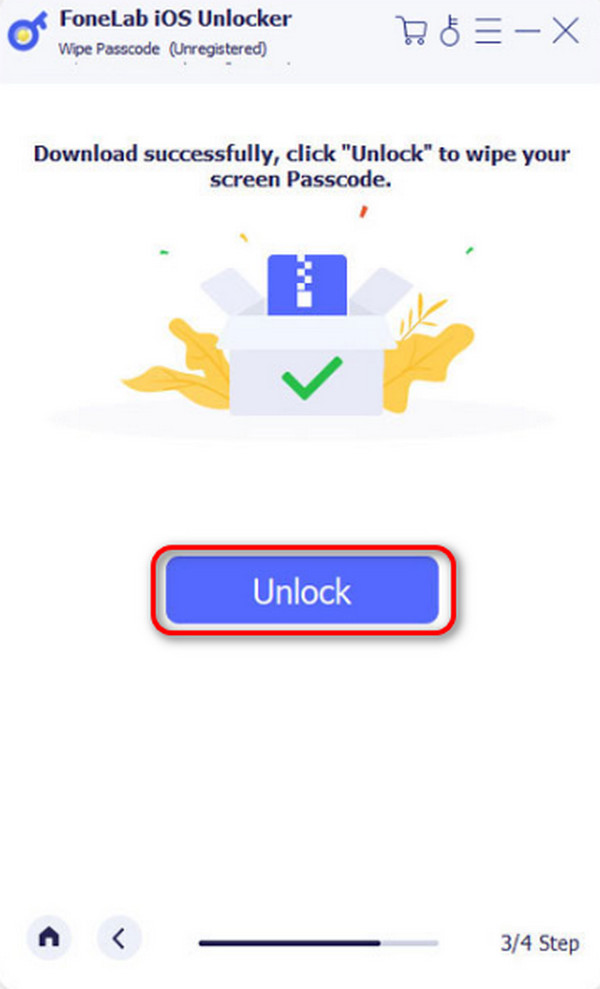
Krok 4Oprogramowanie będzie wymagało potwierdzenia akcji. Wystarczy wpisać 0000 kod w polu i kliknij Odblokować przycisk.
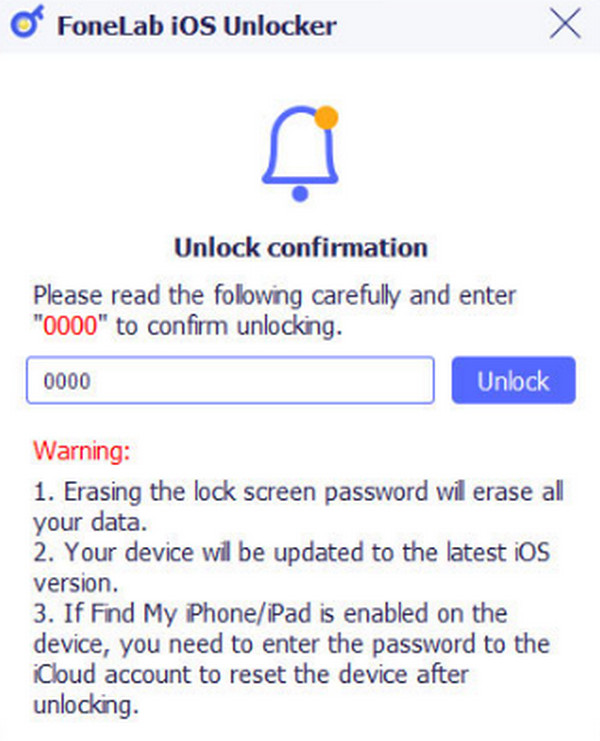
FoneLab Pomaga odblokować ekran iPhone'a, usuwa identyfikator Apple ID lub jego hasło, usuwa czas wyświetlania ekranu lub hasło ograniczenia w kilka sekund.
- Pomaga odblokować ekran iPhone'a.
- Usuwa Apple ID lub jego hasło.
- Usuń czas na ekranie lub kod ograniczenia w kilka sekund.
Część 5. Często zadawane pytania dotyczące resetowania iPada bez hasła
Pytanie 1. Czy mogę zresetować iPada bez utraty danych?
Tak. Zresetowanie iPada bez utraty danych jest możliwe, jeśli wykonałeś ich kopię zapasową. Proces resetowania usunie wszystkie dane, ale proces przywracania przywróci je z kopii zapasowych. Ten scenariusz jest dowodem na to, że trzeba wykonaj kopię zapasową danych na iPadzie często.
Pytanie 2. Czy potrzebuję połączenia internetowego, aby zresetować iPada bez hasła?
Tak. Do resetowania iPada potrzebne jest połączenie internetowe, zwłaszcza bez hasła. W rzeczywistości wszystkie metody opisane w tym artykule tego potrzebują. Upewnij się jednak, że używanym połączeniem internetowym jest sieć Wi-Fi. Dane komórkowe nie są zalecane w trakcie tego procesu ze względu na to, jak dużo danych komórkowych będzie to wymagało. Jeśli w trakcie resetowania zabraknie Ci danych komórkowych, może to spowodować dalsze problemy na iPadzie.
Mamy nadzieję, że metody opisane w tym poście pozwolą Ci dowiedzieć się, jak zresetować iPada bez hasła. Ponadto w tym artykule przedstawiono narzędzie innej firmy, które może to zrobić usuń hasło na iPadzie i iPhone'a: Odblokowanie FoneLab iOS. Masz więcej pytań dotyczących omawianego tematu? Bez wahania zostaw je w sekcji komentarzy poniżej, ponieważ uwielbiamy słyszeć od Ciebie. Dziękuję!
FoneLab Pomaga odblokować ekran iPhone'a, usuwa identyfikator Apple ID lub jego hasło, usuwa czas wyświetlania ekranu lub hasło ograniczenia w kilka sekund.
- Pomaga odblokować ekran iPhone'a.
- Usuwa Apple ID lub jego hasło.
- Usuń czas na ekranie lub kod ograniczenia w kilka sekund.
